Cómo activar o quitar el tema oscuro en Windows 10, Pro

Si no te gusta el tema por defecto de Windows 10 o Windows 10 Pro y quieres cambiarlo, puedes activar el tema oscuro. El tema oscuro aplica un fondo negro al menú de configuración del sistema operativo, pero no afecta otros elementos como el Escritorio, el Explorador de archivos o las aplicaciones.
¿Cómo establecer por defecto el tema oscuro en Windows 10?
- Haz clic derecho en Inicio selecciona Ejecutar, escribe el comando regedit y presiona Enter para abrir el Editor del Registro.
- Ve a la ruta HKEY_CURRENT_USER > SOFTWARE > Microsoft > Windows > CurrentVersion > Themes > Personalize.
- Dale clic en Edición > Nuevo > Valor de DWORD (32 Bits) y nómbralo AppsUseLightTheme:
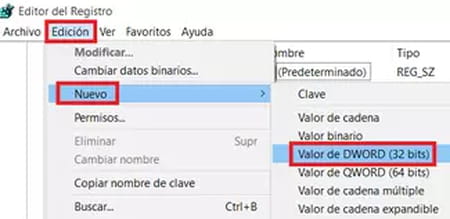
- Abre este valor y ponle 0 en Información del valor y haz clic en Aceptar para activar el tema oscuro:
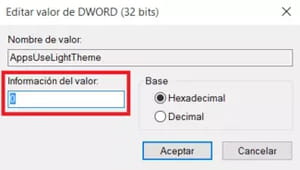
- Cierra el Editor del Registro y reinicia tu PC con el fin de aplicar la nueva configuración:
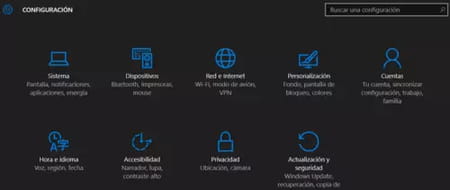
- Para restablecer el tema por defecto (desactivar el modo oscuro) de Windows 10, abre el Editor del Registro y establece el valor de AppsUseLightTheme a 1.
¿TIENES MÁS PREGUNTAS SOBRE WINDOWS 10? ¡CONSULTA NUESTRO FORO DE DISCUSIÓN!
Tema
Respuestas

